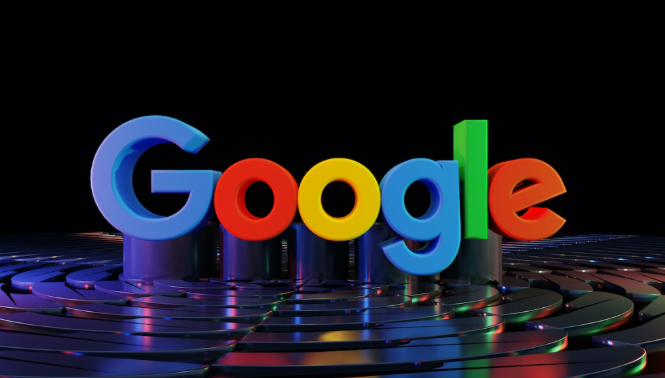一、下载文件快速恢复方法
1. 通过浏览器自带下载管理功能恢复:在谷歌浏览器中,点击右上角的三个点图标,选择“下载内容”选项,或者直接按“Ctrl + J”快捷键打开下载内容列表。若文件仍在列表中且处于未完成或暂停状态,可继续下载;若已删除,可查看浏览器历史记录中找到下载链接重新下载。
2. 从回收站恢复误删文件:若文件被误删,可打开电脑回收站,找到对应文件并点击“还原”按钮。
3. 使用快捷键恢复最近删除文件:如果刚刚删除了Chrome下载的数据,可以使用Ctrl + Z快捷键撤消删除,不过此快捷方式只对最近删除的文件有效,删除下载后执行其他操作或重新启动浏览器后可能无法恢复。
二、下载文件管理技巧
1. 更改下载位置:默认情况下,谷歌浏览器会将下载的文件保存在一个特定的位置。可以点击浏览器右上角的三个点图标,选择“设置”,然后在“高级”选项中找到“下载内容位置”,点击“更改”按钮,选择一个新的文件夹作为下载位置。
2. 设置下载权限:为了防止恶意软件的下载,可以设置下载权限。点击浏览器右上角的三个点图标,选择“设置”,然后在“隐私与安全”选项中找到“安全性”,点击“网站设置”,找到“下载”选项,可以根据需要设置禁止或允许特定类型的文件下载。
3. 清理下载记录:如果不想让他人看到下载记录,可以清理下载记录。点击浏览器右上角的三个点图标,选择“历史记录”,然后点击“清除浏览数据”,在弹出的窗口中选择“下载记录”并点击“清除数据”按钮。
综上所述,掌握这些Google浏览器下载文件的快速恢复及管理技巧,能有效应对各种下载相关的状况,让用户在使用浏览器下载文件时更加得心应手,确保下载工作高效、有序且安全地进行。